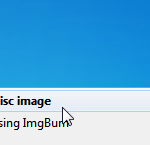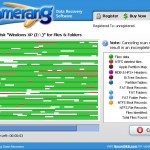你有沒有看到錯誤消息“無法初始化0x800106ba?”你是不是唯一的一個!這不是太難解決,只要按照我們列出的步驟。
| 通過 Mark Beare |
|
|
| 通過 Mark Beare |
|
|
在某些時候,您可能會發現自己需要Windows計算機操作系統的安裝光盤。如果您沒有將其存儲在某處,獲取安裝光盤的最簡單方法是直接從Microsoft,您的PC製造商或銷售操作系統的任何其他零售商(或電子零售商)訂購,因為它們可以方便地裝運光盤(s)給你。但是,這並不意味著你不能自己做。實際上非常簡單,只需下載ISO文件(ISO文件是您的軟件的完整圖像或軟件包,在國際上被認可用於在DVD或CD上創建可用的軟件版本)並創建光盤在CD或拇指驅動器上自己。 你需要什麼您將需要安裝運行您的計算機的Windows版本的ISO文件。如果您沒有它,您可以隨時從Microsoft或Digital River的官方零售商Digital River下載它。您可以在線搜索Windows Version ISO文件,並檢查文件的託管位置。如果它是官方微軟或數字河網站,那麼你已經設置好了。 您還需要許可證,通常是從Microsoft在線購買時通過電子郵件發送的。或者,如果要為已安裝Windows操作系統的計算機創建光盤,可以在台式計算機側面的貼紙或筆記本電腦底部找到。如果仍然無法發現,您可能還需要檢查電池托架。 使用您將創建的光盤或拇指驅動器進行全新安裝Windows時,將需要此許可證。 如果要為已安裝Windows操作系統的計算機創建光盤或拇指驅動器,請確保在從Microsoft或Digital River下載之前擁有正確版本的Windows ISO文件。您可以在“控制面板”中的“系統”下檢查Windows操作系統版本,或者只需檢查之前步驟中的許可證標籤。 “您的操作系統許可證代碼直接在您的計算機上” 最後,您還需要一張空白DVD或一個空的4GB(或更大容量)Thumb Drive,以及一台可以將文件刻錄到DVD的計算機。 在本文中,我們將使用Windows 7系統來說明各個步驟,但它們通常適用於在Windows XP,Windows 7和Windows 8版本計算機上創建安裝光盤或Thumb Drive。 創建DVD 將空白DVD光盤放入計算機的DVD刻錄機中。 使用鼠標右鍵單擊用於Windows安裝的ISO映像文件。 將彈出一個菜單,其中包含您擁有的各種選項,將鼠標光標移動到“刻錄光盤映像”並用鼠標左鍵單擊它。 “點擊”刻錄光盤映像“” 將打開本機Windows Disc Burner窗口。它將顯示ISO文件的名稱,在下面它將指示DVD驅動器在步驟1中放置空白光盤的位置。如果沒有,則可能需要將DVD放入驅動器中已經這樣做了。 “確保您的CD在驅動程序中,然後選擇”刻錄“” 單擊“刻錄後驗證光盤”複選框以激活該選項。這將確保刻錄過程完成後您的DVD沒有錯誤。 單擊“刻錄”按鈕開始此過程。最多可能需要15分鐘(給予或接受)。進度條以綠色漸變填充,應該告訴您何時完成該過程。 完成此過程後,單擊“關閉”按鈕。 DVD驅動器應該已經彈出並顯示完成的光盤,所以請繼續標記它,以防萬一你忘了你燒的是什麼。 “刻錄完成後,單擊”關閉“完成” 創建一個拇指驅動器此方法使用名為Windows 7 USB / DVD下載工具安裝嚮導的Microsoft工具。此工具還可用於創建Thumb驅動器以及ISO文件中的DVD。 確保您的Thumb Drive沒有以後需要的任何文件,因為此過程將永久刪除存儲在拇指驅動器中的所有內容。 確保它的大小為4GB或更多。您可以將其插入可用的USB端口。將拇指驅動器插入計算機時,請關閉可能打開的所有窗口。 下載Windows 7 USB / DVD下載工具安裝嚮導。 雙擊下載的文件以開始安裝過程。 “下載並安裝Windows下載工具” 單擊“安裝”並等待它完成,然後在完成該過程後單擊“完成”。 將在桌面上創建一個名為“Windows 7 USB DVD下載工具”的快捷方式。雙擊它的快捷方式打開工具。 這將打開一個新窗口,向您顯示該過程的第一步。單擊“瀏覽”按鈕將工具定向到Windows安裝ISO文件所在的位置。選擇後,單擊“下一步”繼續。 “使用Windows下載工具創建USB映像” 在第二步中,單擊“USB設備”以選擇要將安裝複製到的位置。 第3步將選擇您之前連接的拇指驅動器。如果它指示您之前連接的拇指驅動器的路徑和名稱(路徑是Windows在您連接它時為您的拇指驅動器指定的字母,您可以通過單擊“開始” – 找出它是什麼 – “計算機“,它將顯示連接到計算機的設備數量”。 “選擇要創建圖像的驅動器” 單擊“開始復制”將ISO文件複製到Thumb Drive。您將收到一條警告,指出拇指驅動器上的所有文件都將被刪除,請在詢問時單擊“刪除USB設備”。該過程大約需要15分鐘才能完成。 一旦完成第四步,您可以單擊關閉按鈕關閉窗口,您的拇指驅動器就可以使用了! 有許多工具可以提供相同的結果,有些工藝非常技術性,但這是為Windows ISO文件創建安裝DVD或拇指驅動器的最簡單方法之一。 當您使用光盤或拇指驅動器時,請記住將許可證密鑰放在附近,因為激活計算機的Windows安裝需要它。
| 通過 Davide De Vellis |
|
|
你的屏幕偶爾會變成黑色嗎?然後計算機自己重啟嗎?黑屏然後重新啟動的屏幕可能由多種原因引起,幸運的是,最常見的解決方案之一就像更新驅動程序一樣簡單。 驅動程序更新故障顯示的最簡單原因和解決方案與您的計算機圖形(也稱為視頻)驅動程序有關。 圖形驅動程序是一種允許計算機操作系統與計算機圖形系統通信的軟件。驅動程序通常由計算機視頻卡的製造商設計,而不是筆記本電腦製造商或操作系統的製造商。 如果您遇到屏幕停電並且最近將操作系統升級到較新版本的Windows,則很可能是過時或不兼容的驅動程序是罪魁禍首。微軟的Windows Update應該會自動更新舊的驅動程序。但是,由於Microsoft沒有設計驅動程序,因此更新並不總是包含每種類型計算機及其組件的每個新驅動程序。 Windows 8的新用戶已經報告了視頻(或顯示)問題(升級到Windows 7和Windows XP後也有些常見)。幸運的是,無論您使用哪種版本的Windows,都可以採取步驟更新驅動程序。 如何更新您的視頻驅動程序(S) 查看計算機製造商的網站許多視頻卡製造商依靠筆記本電腦製造商發布驅動程序更新筆記本電腦製造商意識到在新操作系統發布後需要更新驅動程序,因此任何可用的驅動程序更新都應該在公司的網站上,以及如何安裝驅動程序的說明。 查看視頻卡製造商的網站如果筆記本電腦製造商的網站上沒有該驅動程序,則視頻卡製造商是下一個最佳選擇。如果您的操作系統的驅動程序不可用,您可以在您的操作系統之前嘗試使用系統版本的驅動程序。例如,如果您運行Windows 8,但您的製造商僅提供Windows 7的更新,請嘗試使用該更新,看看它是否有效。製造商網站的大多數更新都可以立即安裝,這意味著您只需單擊更新,單擊“運行”並按照後續提示進行操作。 不知道是誰製造了你的顯卡?請按照以下步驟快速找到答案: 導航到您的控制面板單擊“顯示適配器”(所有操作系統中都相同) 找到您的製造商(常見製造商包括Nvidia,ATI和英特爾) “導航到”控制面板>>系統“以找到您的Dispay適配器製造商” 運行驅動程序Reviver Driver Reviver是一個有用的程序,可直接從硬件製造商或其他可靠來源獲取驅動程序,以確保您獲得適合您系統的驅動程序。它適用於所有版本的Windows。快速掃描可以找到系統上所有過時和過時的驅動程序,並為您節省大量時間和挫折。 仍然不起作用? 如果使用更新的驅動程序無法解決問題,那麼問題可能出在其他地方。你的筆記本電腦可能會過熱。如果電腦感覺溫暖或風扇不斷吹動,計算機可能需要冷卻一下。嘗試幾個小時不使用它,看看問題是否仍然存在。如果問題仍然存在,那麼很可能是新計算機的時間。 您的視頻卡也可能已達到使用壽命。計算機技術人員可以測試它以查看是否存在問題。如果是這樣,您將必須決定安裝新視頻卡是否合理。在許多情況下,購買新計算機比安裝新卡更便宜。
| 通過 Steve Horton |
|
|
如果你已經永久刪除的文件沒有失去一切。以下是您可以採取恢復丟失的文件或媒體文件的步驟。
| 通過 Steve Horton |
|
|
某些版本的Windows的32位版本可能會導致嚴重的內存限制。了解這是為什麼。
| 通過 Steve Horton |
|
|
可用內存和可用存儲聲音一樣的東西,但Windows定義它們是不同的。了解更多關於您的RAM在這裡。
| 通過 Steve Horton |
|
|
Windows XP和Windows 7之間的網絡的文件和打印機是不容易的。這裡的如何。
| 通過 Steve Horton |
|
|
重要的是要驗證Windows的正版拷貝,或者它會停止工作。以下是如何做到這一點。
| 通過 Steve Horton |
|
|
有幾種解決方案,如果你的筆記本電腦決定不再充電。了解他們在這裡。
| 通過 Steve Horton |
|
|
有時候的Windows Update無法啟動,或未能完成。下面是解決這個問題的幾種故障排除方法。
| 通過 Steve Horton |
|
|
意外的Windows資源管理器崩潰是一件令人沮喪的事情,可能會導致未保存的工作和數據丟失。偶爾這些崩潰是孤立的事件,有幾種可能的原因。但是,當Windows資源管理器開始定期崩潰時,您的PC可能會遇到更嚴重的問題。 更新您的安全軟件像這樣的錯誤可能有很多可能的原因,因此您可能需要嘗試幾種解決方案才能解決問題。您的第一步應該是更新計算機的安全軟件。如果您沒有安裝安全軟件,建議立即安裝。 根據您安裝的軟件和您運行的Windows版本,更新安全性的過程會有很大差異。 查看任務欄的右下角。 在Windows XP上,單擊指向左側的箭頭以加載更多圖標。 在Windows 7和Windows 8上,單擊向上箭頭。 找到安全軟件的圖標,然後右鍵單擊。 如果有彈出菜單中的更新選項,請選擇它並運行更新過程。 如果沒有選項,請打開程序並從程序中查找更新選項。 更新安全軟件後,首先應該進行掃描。與更新一樣,運行掃描會根據您使用的安全軟件而有所不同。首先要看的是任務欄的彈出菜單。如果未在此處找到掃描選項,請打開程序並蒐索該選項。通常,這是最容易找到的功能,並且會標有大按鈕或菜單。 運行系統還原這些錯誤通常發生在軟件或Windows Update之後。發生這種情況時,最簡單的修復通常是簡單的系統還原。系統還原將回滾更新和更改,以便在Windows資源管理器錯誤開始發生之前將PC的狀況恢復到較早的位置。 要在Windows XP中運行系統還原: 單擊開始 。 單擊所有程序 。 單擊附件 。 單擊系統工具 。 單擊“ 系統還原” 。 按照說明操作,選擇最近的還原點。 讓您的PC重新啟動並加載還原點。 Windows XP系統還原 要在Windows 7中運行系統還原: 打開“開始”菜單,然後在搜索框中鍵入“ 系統還原 ”。 按照說明操作,選擇最近的還原點。 讓您的PC重新啟動並加載還原點。 要在Windows 8中運行系統還原: 按Windows鍵,然後單擊搜索框下的“設置 ”。 在搜索框中鍵入Recovery 。 單擊“ 創建還原點”的磁貼。 單擊“ 系統還原 ”選項按照說明操作,選擇最近的還原點。 讓您的PC重新啟動並加載還原點。 Windows 8系統還原 如果這些解決方案不起作用怎麼辦? 如果您的問題不是由惡意軟件引起的,或者係統還原無法解決,則可能必須重新安裝Windows。此解決方案不太理想,將導致您在硬盤驅動器上安裝的任何文件和數據丟失。 根據您的Windows版本,該過程會有所不同,但遵循相同的基本模式: 將Windows DVD或CD插入計算機。 設置BIOS啟動順序,讓您的PC從CD或DVD驅動器啟動。 按照屏幕上的說明重新安裝Windows副本。
| 通過 Steve Horton |
|
|
有很多原因,你的筆記本電腦不開機。我們探討一個死的筆記本電腦的不同原因以及如何解決它。
| 通過 Steve Horton |
|
|
重要的是要知道如何在Windows中運行內存測試。它的朝向更換壞的RAM模塊,如果有必要的第一步。
| 通過 Steve Horton |
|
|
如果你正在尋找在任務管理器中的CPU和看到的100%尖峰頻繁,你需要減少你的處理器使用率。這裡的如何。
| 通過 Steve Horton |
|
|
有時,您的外部硬盤驅動器將不會被Windows檢測到。這裡有一些簡單的解決這個問題。